Informacje ogólne[1]
Zmiany dotyczące Comarch Shipping zostały wprowadzone w wersji 2020.2.2 Comarch ERP XL obsługującej współpracę z Comarch Shipping. Zmiany te nie były ujęte w wersji z instalatorem, tylko jako zestaw plików do wgrania.
W wersji 2021.0 Comarch ERP XL współpraca z Comarch Shipping obejmuje aktualną na dzień wydania funkcjonalność aplikacji, czyli obsługę zleceń dla kurierów DHL i DPD oraz obsługę trybu testowego. Wszelkie kolejne zmiany w aplikacji zostaną obsłużone w kolejnych wersjach Comarch ERP XL.
Współpraca Comarch ERP XL 2022.0 będzie możliwa dopiero od wersji Comarch Shipping, w której udostępnieni zostaną kurierzy: GLS i Raben. Planowo wersja powinna się ukazać na przełomie 2021/2022. Ze względu na to, że w obecnej wersji aplikacji brakuje zmian koniecznych do poprawnej współpracy, to do czasu wydania tej wersji korzystanie z integracji nie jest zalecane, gdyż będzie powodowało błędy.
W Ribbonie modułu Administrator (menu Ogólne) został dodany przycisk pozwalający na uruchomienie aplikacji Comarch Shipping. Analogiczne zmiany wprowadzono w Ribbonie dla pozostałych modułów.
Przycisk jest aktywny, jeśli zalogowany operator ma na swojej kacie ustawiony parametr Użytkownik Comarch Shipping. Po wybraniu przycisku w oknie przeglądarki XL uruchamiana jest strona startowa aplikacji Comarch Shipping, na której można wykonywać wszystkie dozwolone dla użytkownika operacje tak samo, jak byłyby one wykonywane w zewnętrznej przeglądarce.
Zmiany na paczkach i wysyłkach w Comarch ERP XL
Zmiany w generowaniu paczek i wysyłek z list dokumentów
W związku z tym, że generowanie zleceń do Comarch Shipping wymaga podania dla wysyłki dokładnie jednego adresu odbiorcy, nawet jeśli wysyłka zawiera kilka paczek, to zmodyfikowane zostało działanie tworzenia paczek i wysyłek obsługujących adres dostawy.
Dotychczasowe działanie parametru z konfiguracji, zakładka [Sprzedaż/Parametry 2] Kontroluj zgodność adresu dostawy dokumentów paczki pozwalało na tworzenie paczek z dokumentami, które miały ustawionego kontrahenta z tym samym adresem oraz takich, które w ogóle nie miały kontrahenta (np. paragony). Ta kontrola została teraz uściślona tak, że dokumenty bez kontrahenta będą zawsze wiązane do jednej paczki, a do innych tylko te na których kontrahent jest ustawiony.
W konfiguracji jest zaznaczony parametr: Kontroluj zgodność adresu dostawy dokumentów paczki. Na liście paragonów zaznaczono kilka dokumentów, z czego dwa nie mają przypisanego kontrahenta, a pozostałe mają kontrahenta zgodnego (z tym samym adresem). Po wybraniu operacji generowania paczek z zaznaczonych zostaną dodane dwie paczki z ustawionym parametrem: Dokumenty na ten sam adres, gdzie jedna będzie zawierała paragony bez kontrahentów, a druga pozostałe paragony. Dodatkowo w tym samym miejscu w konfiguracji został dodany nowy parametr ”Z listy dokumentów twórz wiele paczek i wysyłek (tylko dla generowania z dokumentów)”. Parametr możliwy do zaznaczenia, jeśli zaznaczono powyższy, czyli ”Kontroluj zgodność adresu dostawy dokumentów paczki”. W przeciwnym razie niezaznaczony i niedostępny do edycji. Zaznaczenie nowego parametru skutkuje zmianą w wykonaniu operacji Wysyłka z zaznaczonych dostępnej w menu kontekstowym na listach dokumentów: handlowych, serwisowych i zamówień oraz na liście paczek. Ta operacja spowoduje najpierw utworzenie paczek z ustawionym parametrem: ”Dokumenty na ten sam adres (jak opisano powyżej)”, a następnie do każdej z tych paczek zostaje utworzona osobna wysyłka. Chodzi o to, aby każda wysyłka miała jednoznaczny adres dostawy. W tym przypadku będzie on pobierany z adresu na powiązanej paczce. W wersji 2023.0 Comarch ERP XL został wprowadzony nowy parametr w konfiguracji Dane kontaktowe na paczce z osoby kontrahenta, o którym więcej w dalszej części biuletynu. Na Paczce dodano obszar Parametry przesyłki, w którym poza dotychczasowymi polami z objętością i wagą brutto umieszczone zostały nowe: Dodatkowo na paczce dodano kontrolkę Modyfikował prezentującą dane operatora, który ostatnio wprowadzał zmiany na dokumencie. Na dokumencie Paczki, zakładka [Ogólne] prezentowane są szczegółowe dane adresowe i kontaktowe, które są do niej przypisane. Dotychczas wyświetlany był tylko akronim powiązanego adresu. Ustawienie adresu na paczce następuje na podstawie dokumentów do niej powiązanych, o ile w konfiguracji modułu Konfiguracja/Sprzedaż/Parametry 2 jest zaznaczony parametr Kontroluj zgodność adresu dostawy dokumentów paczki. Od wersji 2023.0 ustawienie to decyduje również o tym, czy na paczce zostanie dodana osoba kontrahenta. Wybór osoby następuje automatycznie na podstawie dokumentów powiązanych. Można to też zrobić samodzielnie poprzez wybór odpowiedniego rekordu z listy osób przypisanych do kontrahenta. Obecnie, gdy na paczkę jest pobierany adres z dokumentów powiązanych (zawsze z zakładki [Kontrahent docelowy]) i na tych dokumentach (na tej samej zakładce) jest wypełniona osoba kontrahenta, wówczas zostaje ona pobrana również na paczkę. Ponieważ na każdym z dokumentów może być ustawiona inna osoba, to sposób pobierania jest następujący: Podczas usuwania powiązania dokumentów do paczki osoba nie jest modyfikowana aż do czasu usunięcia ostatniego powiązanego dokumentu. Wówczas następuje bowiem usunięcie z paczki adresu a wraz z nim też osoby kontaktowej. Dopóki dokument Paczki nie jest zatwierdzony, to osobę kontrahenta można również uzupełnić, usunąć lub zmodyfikować samodzielnie, poprzez wybór dowolnej osoby z listy wszystkich osób kontrahenta. Ważne jest tylko, aby wcześniej został powiązany jakikolwiek dokument, na podstawie którego kontrahent dla paczki zostanie ustalony. Wraz z ustawieniem osoby kontaktowej może nastąpić również pobranie na paczkę jej danych kontaktowych: telefon oraz e-mail. Ma to szczególne znaczenie dla współpracy z Comarch Shipping, o czym więcej w dalszej części biuletynu. Standardowo jako dane kontaktowe dla paczki traktowane były dane z adresu do niej powiązanego. Teraz przy odpowiednim ustawieniu w konfiguracji modułu Sprzedaż (Konfiguracja/Sprzedaż/Parametry 2) nowego parametru Dane kontaktowe na paczce z osoby kontrahenta można sprawić, aby zostały one pobrane z osoby kontaktowej na paczce, o ile taka zostanie na niej wybrana. Wówczas od razu na paczce podmienia się zawartość w kontrolkach Telefon i E-mail, więc widać wprost, jakie dane kontaktowe są obowiązujące dla danej paczki. Na potrzeby przechowywania danych pobieranych ze zlecenia w Comarch Shipping w oknie wysyłki zostały dodane nowe pola oraz zmieniono układ okna, jak przedstawia poniższy rysunek. Wydzielona została część Obsługa wysyłki, w której umieszczono pole Kurier z odwołaniem do listy słownikowej z rodzajami kurierów (dostępna w Słownikach kategorii, grupa Transport, magazyn). Obsługa pola zgodnie ze standardem, czyli jeśli ustawiono domyślny rekord w słowniku, to będzie on ustawiany na nowo dodawanych wysyłkach. Rekordy można również dezaktywować w słowniku, w przypadku, gdy nie są wykorzystywane. Z polem Kurier ściśle powiązane jest dotychczasowe pole Spedytor, które pozwala ustawić kontrahenta obsługującego wysyłkę. Jeśli na kartach kontrahentów zostanie zaznaczony parametr: Spedytor i dodatkowo wybrany zostanie rodzaj kuriera, wówczas na wysyłce będzie możliwe wybranie jako Spedytora tylko takich kontrahentów: np. Jeśli wysyłka jest realizowana poprzez spedytora nie będącego kontrahentem, wówczas działanie pola Spedytor pozostaje bez zmian. Analogicznie, zmianie nie uległo działanie pól dotyczących samochodu oraz kierowcy – mogą one być wykorzystywane do ewidencji wysyłek realizowanych poza firmami kurierskimi. Poniżej wydzielona została kolejna część Dane przesyłki, w której umieszczono nowe pola: Pozostałe pola w obszarze z danymi przesyłki działają bez zmian, czyli Numer listu służy przechowywaniu numeru nadanego przez kuriera po jego zarejestrowaniu, możliwe jest uzupełnienie wartości pobrania i ubezpieczenia wysyłki. W przypadku współpracy z Comarch Shipping pola te są integrowane z utworzonymi zleceniami, co jest szczegółowo opisane w kolejnym punkcie. Dodatkowo zmieniono nazwę dotychczasowej zakładki [Opis] na [Inne], bowiem oprócz pola z opisem zawiera ona również nowe pole Link do śledzenia przesyłki, z możliwością wywołania podglądu takiego linku. W polu można wpisać adres otrzymany po nadaniu przesyłki, pod którym dostępne są informacje o tym, gdzie znajduje się ona aktualnie. Po wypełnieniu pola aktywny będzie przycisk do wywołania wpisanego adresu w oknie domyślnej przeglądarki. Uruchomienie usługi rozpoczyna się w CSM od jej zakupu (lub wybrania wersji demonstracyjnej). Należy tutaj postępować zgodnie z dokumentacją aplikacji Comarch Shipping. W pierwszych wersjach aplikacji zakładanie kont użytkowników jest dostępne tylko jako migracja z poziomu systemu ERP i może być dokonywana tylko za pomocą loginu SSO, który ma w aplikacji uprawnienia Administratora. Jest to ten login, który zakłada usługę z poziomu CSM. W pierwszym kroku należy ustawić dla właściwych operatorów Comarch ERP XL loginy SSO, którymi będą się posługiwać w aplikacji oraz ustawić dla nich parametr: Użytkownik Comarch Shipping. W kolejnym kroku w oknie konfiguracji Comarch ERP XL, na zakładce [Aplikacje/Kurierzy] należy wpisać adres usługi Comarch Shipping i zapisać okno konfiguracji. Poprawny adres usługi to: https://shipping.comarch.com. Po ponownym uruchomieniu okna na tej samej zakładce możliwe będzie wykonanie eksportu użytkowników do aplikacji. Zgodnie z informacją zamieszczoną poniżej przycisku eksportu, zostanie on wykonany dla operatorów z zaznaczonym parametrem: Użytkownik Comarch Shipping. Loginy SSO pobrane z kart tych operatorów zostaną dodane do listy użytkowników aplikacji (z rolą: Domyślny Użytkownik), a logowanie będzie się obywało za pomocą tych kont SSO. Po poprawnym wykonaniu eksportu należy jeszcze zalogować się do aplikacji i aktywować konta nowo dodanych użytkowników, a w razie potrzeby ustawić niektórym rolę Administratora. Dopiero wtedy użytkownicy będą mogli w pełni korzystać z funkcjonalności aplikacji zgodnie z przypisanymi im rolami. Więcej na temat ról w dokumentacji Comarch Shipping. W oknie Konfiguracja/Aplikacje/Kurierzy w wersji 2022.0 Comarch ERP XL został dodany przycisk do importu danych o kurierach z aplikacji Comarch Shipping. Przy imporcie do słownika kategorii Kurierzy pobierane są następujące informacje: Jeśli nazwa kuriera z aplikacji jest zgodna z nazwą predefiniowanego rekordu ze słownika, wówczas importowane informacje zostaną przypisane do tego rekordu. Jeśli nie ma dokładnie takiej nazwy, wówczas w słowniku zostaje utworzony nowy rekord predefiniowany (oznaczony na niebiesko). Dodatkowy parametr Oznaczaj aktywność kurierów na podstawie ustawień z aplikacji pozwala ustawić rekordy słownika kategorii Kurierzy na aktywne/nieaktywne w sposób odzwierciedlający stan w Comarch Shipping. Przy czym będzie to dotyczyło tylko tych kurierów, którzy są obsługiwani w aplikacji. Pozostałe rekordy słownika nie są modyfikowane. W wersji Comarch ERP XL 2022.0 wewnętrzne identyfikatory kurierów obsługiwanych w aplikacji zostaną wypełnione automatycznie w trakcie kreacji i konwersji bazy. Na dzień wydawania wersji Comarch ERP XL 2022.0 aplikacja Comarch Shipping obsługuje następujących kurierów: Allegro InPost Paczkomaty, Allegro InPost Kurier, DHL, DHL POP, DPD, InPost Kurier, InPost Paczkomaty, ORLEN Paczka, Poczta Polska. Wkrótce pojawią się również: GLS i Raben, którzy zostali już uwzględnieni w kreacji i konwersji. W kreacji/konwersji bazy nie są automatycznie pobierane rodzaje przesyłek dla kurierów. Operację tą należy wykonać samodzielnie za pomocą przycisku Importuj dane kurierów z aplikacji. Przycisk importu pobiera również dane słownikowe rodzajów przesyłek, które są widoczne w słowniku kategorii Kurierzy na osobnej zakładce [Rodzaje przesyłek]. Pobrane w ten sposób rodzaje przesyłek można wykorzystać na paczkach, z których są następnie przekazywane na zlecenie do Comarch Shipping. Aby ograniczyć w XL listę rodzajów do tych, które są w danej bazie faktycznie wykorzystywane, można pozostałe oznaczyć jako nieaktywne. Dzięki temu nie będą one wyświetlane na listach do wyboru, analogicznie do innych nieaktywnych rekordów słownikowych. W wersji 2022.0 Systemu dodaliśmy do bazy wewnętrzne identyfikatory kurierów, które służą do integracji z Comarch Shipping. Taki identyfikator wskazuje jednoznacznie, na jakiego kuriera w Comarch Shipping utworzyć zlecenie na podstawie wysyłki w Comarch ERP XL. Ponieważ wersja miała być wydawana w zbliżonym terminie do nowej wersji Comarch Shipping, to identyfikator został przypisany w słowniku kategorii również dla kuriera Raben, który potem zmienił swoją nazwę w aplikacji na Raben Logistics Polska. Zmianę taką wprowadziliśmy również do Comarch ERP XL 2022.0.1, więc od tej wersji pojawił się dodatkowy kurier o pełnej nazwie i on będzie integrowalny z aplikacją. Dotychczasowy kurier o nazwie Raben pozostanie w słowniku, ale nie będzie mógł być wykorzystywany przy tworzeniu zleceń z poziomu wysyłek. Aby pomyślnie udało się utworzyć zlecenie w Comarch Shipping muszą być spełnione następujące warunki: Na liście wysyłek (dostępna z listy dokumentów handlowych, zakładka [Transportowe/Wysyłki] w menu kontekstowym udostępnione zostały operacje dotyczące Zleceń Nadania Przesyłki (w skrócie ZNP) w Comarch Shipping: Operacja Zlecenie Nadania Przesyłki (ZNP) z listy wysyłek działa dla pojedynczego rekordu na liście. Po jej wybraniu następuje weryfikacja prawidłowości wysyłki, czyli sprawdzany jest: Jeśli weryfikacja zawiera błędy użytkownik zostaje o tym powiadomiony stosownym komunikatem i operacja zostaje przerwana. W przeciwnym razie pojawia się okno z parametrami dla tworzonego zlecenia. W oknie z parametrami możliwe do ustawienia są: W przypadku kuriera DHL kwota Ubezpieczenia nie może być niższa niż kwota Pobrania. Takie ustawienie jest traktowane jako błędne na zleceniu. W celu uniknięcia takiego błędu należy więc zadbać o to, aby wartość pobrania nie przekraczała wartości ubezpieczenia. Jeśli do zlecenia zostanie przesłana wartość ubezpieczenia, to zostanie ona ustawiona na zleceniu tylko wtedy, gdy w szablonie paczki została wybrana opcja ubezpieczenia przesyłki jako ‘Wartość z dokumentu źródłowego’. W przeciwnym razie kwota ubezpieczenia na zleceniu będzie pobierana jako stała wartość zadeklarowana w szablonie kuriera w Comarch Shipping. Przy ustawieniu na szablonie wartości ubezpieczenia jako ‘Stała wartość’ nie ma więc konieczności uzupełniania jej na wysyłce. Na dole okna z parametrami możliwe jest wskazanie, aby poza utworzeniem zlecenia została wykonana dodatkowa operacja w Comarch Shipping: Zarejestruj przesyłkę u kuriera. Taka operacja powoduje nadanie numeru listu przewozowego u wybranego kuriera. Po uzupełnieniu wszystkich parametrów i zaakceptowaniu okna następuje tworzenie zlecenia w Comarch Shipping. Wyniki z przebiegu operacji wyświetlane są w logu. Część ewentualnych błędów związanych z połączniem z aplikacją wyświetlenia jest na tym oknie, natomiast pozostałe wynikające z błędów weryfikacji zlecenia po stronie aplikacji są tylko komunikowane i zgodnie z treścią komunikatu szczegóły można zobaczyć już na samym zleceniu w Comarch Shipping. Na zlecenie poza parametrami w oknie Stwórz Zlecenie Nadania Przesyłki przekazywane są też dane z wysyłki: Ustawienie rodzaju kuriera w oknie z parametrami warunkuje rodzaj zlecenia jaki zostanie utworzony. Następnie na takim zleceniu ustawiane są niezbędne informacje: W wersji 2022.0 Comarch ERP XL w oknie ZNP pojawiły się dodatkowo nowe pola: Działanie tych parametrów jest następujące: Niezależnie od tego, czy informacje na tworzonym zleceniu są pobierane z XL czy też z domyślnego szablonu, po utworzeniu zlecenia są one automatycznie przekazywane na źródłowe dokumenty paczek/wysyłek do XL. Dodatkowo do Comarch Shipping przekazywane są od wersji 2022.0 Coamrch ERP XL następujące informacje: Podsumowując powyższe, w trakcie przesyłania informacji pomiędzy bazą danych Comarch ERP XL a Comarch Shipping przekazywane są następujące informacje: Jeśli przy tworzeniu zlecenia będą błędy/braki w danych odbiorcy czy parametrach paczki (waga, wymiary), wówczas zlecenie zostanie utworzone, a w logu pojawi się informacja o tym, że zawiera ono błędy i należy je poprawić bezpośrednio w Comarch Shipping. To działanie pozostało bez zmian w stosunku do dotychczasowego. Po pomyślnym utworzeniu zlecenia w Comarch Shipping na wysyłce w XL jest ustawiany kurier, numer utworzonego zlecenia, jego stan oraz numer listu przewozowego (jeśli została wykonana rejestracja zlecenia u kuriera). Ze względu na to, że kwota ubezpieczenia wysłana z wysyłki w XL może być różna niż ta, która ostatecznie została ustawiona na zleceniu (przy ustawieniu w szablonie przesyłki ‘Stała wartość’), to również kwota Ubezpieczenia jest przesyłana zwrotnie na wysyłkę. Wyświetlanie powyższych danych na oknie wysyłki opisane jest szczegółowo w rozdziale ‘’Zmiany na formatce wysyłki’’. Zgodnie ze standardowym działaniem operacji anulowania wysyłki dane pochodzące ze zlecenia są z niej również usuwane. Po zapisaniu na wysyłce numeru zlecenia aktywny jest przycisk lupki obok pola Numer ZNP. Służy on do podglądu zlecenia w Comarch Shipping. Szczególnie przydatny będzie przy ewentualnych błędach wyświetlonych w logu, aby zweryfikować szczegółowo poprawność utworzonego zlecenia. Na oknie zlecenia w Comarch Shipping będą bowiem zaznaczone na czerwono pola, które spowodowały błędy lub wyświetlony zostanie komunikat o innym konkretnym błędzie dla danego zlecenia. Analogiczne polecenie Zlecenie Nadania Przesyłki (ZNP) zostało dodane do menu kontekstowego na liście paczek. Dzięki temu po zaznaczeniu wcześniej utworzonych paczek jest możliwość wygenerowania z nich zleceń po uprzednim utworzeniu jednej lub kilku wysyłek. To, ile wysyłek i zleceń zostanie utworzonych zależy od tego, na ile różnych adresów utworzone są wybrane paczki. W przypadku operacji tworzenia ZNP z paczek system działa automatycznie tak, jakby w konfiguracji zaznaczony był parametr: Z listy dokumentów twórz wiele paczek i wysyłek (tylko dla generowania z dokumentów), jak opisano w rozdziale ‘’Zmiany w generowaniu paczek i wysyłek z list dokumentów’’. Po zakwalifikowaniu właściwych paczek, w tle zostają utworzone odpowiednie wysyłki i wyświetli się okno z parametrami wysyłki, jak opisano w rozdziale ‘’Parametry dla tworzenia Zlecenia Nadania Przesyłki’’. Tutaj różnica w wypełnianiu parametrów jest następująca: Po pomyślnym utworzeniu zlecenia w Comarch Shipping na wysyłce w XL są ustawiane dane jak opisano w rozdziale ‘’Dane o zleceniu na wysyłce’’. Analogiczne polecenie Zlecenie Nadania Przesyłki (ZNP) zostało dodane do menu kontekstowego na listach tych dokumentów, dla których można generować wysyłki, czyli dokumentów handlowych, serwisowych oraz zamówień. Dzięki temu po wskazaniu właściwych dokumentów jest możliwość wygenerowania z nich zleceń po uprzednim utworzeniu jednej lub kilku paczek i wysyłek. To, ile paczek/wysyłek oraz zleceń zostanie utworzonych zależy od tego, na ile różnych adresów utworzone są wybrane dokumenty. W przypadku operacji tworzenia ZNP z listy dokumentów system działa automatycznie tak, jakby w konfiguracji zaznaczone były parametry: ''Kontroluj zgodność adresu dostawy dokumentów paczki'' oraz ''Z listy dokumentów twórz wiele paczek i wysyłek (tylko dla generowania z dokumentów)'', jak opisano w rozdziale ''Zmiany w generowaniu paczek i wysyłek z list dokumentów''. Po utworzeniu paczek i wysyłek oraz zakwalifikowaniu właściwych wysyłek dla zleceń wyświetli się okno z parametrami i działaniem, jak opisano w rozdziale ‘’Zlecenia z listy paczek’’. Po pomyślnym utworzeniu zlecenia w Comarch Shipping na wysyłce w XL są ustawiane dane jak opisano w rozdziale ‘’Dane o zleceniu na wysyłce’’. Do dokumentu paczki została dodana możliwość ustawiania osoby kontaktowej oraz opcjonalnie jej danych kontaktowych, o czym więcej w rozdziale Dane adresowe i osoba kontaktowa na dokumencie Paczki. Dane te są przekazywane na Zlecenia Nadania Przesyłki podczas ich tworzenia z poziomu Systemu (polecenie Zlecenie Nadania Przesyłki (ZNP) z wielu różnych list dokumentów) w następujący sposób: Ponieważ obecnie obsługiwane są tylko wysyłki z jedną paczką, to zawsze Osoba oraz dane kontaktowe są pobierane na zlecenie z tej właśnie paczki. Na dole okna z parametrami do tworzenia ZNP możliwe jest wskazanie, aby poza utworzeniem zlecenia została wykonana dodatkowa operacja w Comarch Shipping: Zarejestruj przesyłkę u kuriera. Taka operacja powoduje nadanie numeru listu przewozowego u wybranego kuriera, zmianę stanu zlecenia oraz przesłanie zwrotnie tych informacji do Comarch Shipping. Aby rejestracja u kuriera z poziomu Comarch ERP XL przebiegła poprawnie konieczne jest wypełnienie na zleceniu wszystkich wymaganych pól oraz wskazanie daty nadania pozwalającej na rejestrację. W przypadku nie spełnienia ww. warunków zlecenie zostanie zapisane w Comarch Shipping, ale rejestracja nie powiedzie się. W logu pojawią się informacje o błędach. Rejestracja zlecenia w serwisie kuriera z poziomu Comarch ERP XL jest możliwa tylko przy tworzeniu zlecenia w Comarch Shiiping. Nie została ona udostępniona jako osobna operacja. Jeśli więc z Comarch ERP XL zostanie tylko utworzone zlecenie, to pozostałe operacje dostępne dla zleceń w Comarch Shipping, czyli Rejestracja u kuriera, Zamawianie kuriera i Anulowanie w pierwszej wersji integracji są dostępne jedynie z poziomu samej aplikacji Po utworzeniu zlecenia w Comarch Shipping operator systemu Comarch ERP XL ma możliwość aktualizowania danych ze zlecenia na wysyłkę. Jest to operacja wykonywana na żądanie i służy do tego polecenie w menu kontekstowym na liście wysyłek: Aktualizuj dane ZNP. Po jego wybraniu dla zaznaczonych rekordów następuje aktualizacja następujących pól: Jeśli w Comarch Shipping zostanie anulowane zlecenie, wówczas dane na nim nie są czyszczone, a jedynie zmienia się jego stan na Anulowany. W związku z tym na wysyłce dane te również pozostaną, czyli będzie ona nadal związana z tym zleceniem, a aktualizacja danych na wysyłce jedynie zmieni pole ze stanem przesyłki. Dopiero w przypadku, gdy w Comarch Shipping zostanie usunięte zlecenie, wówczas dane o nim zostaną usunięte na wysyłce w trakcie wykonywania operacji aktualizacji danych. W przypadku, gdy do tworzonego z XL zlecenia nie zostanie podana kluczowa dana blokująca zapis tego zlecenia, wówczas to zlecenie zostanie w XL podniesione do edycji, celem uzupełnienia brakujących pól. Informacja o brakach znajduje się w standardowym komunikacie na zleceniu w Comarch Shipping. Zlecenie jest otwierane do edycji w przeglądarce MS Edge uruchamianej w oknie Systemu. Po uzupełnieniu brakujących pól i zapisaniu zlecenia następuje automatyczna aktualizacja danych z ZNP, dzięki czemu uzupełnione pola zostają od razu zapisane na paczce/wysyłce w XL. W obecnej wersji Comarch Shipping błąd taki będzie się pojawiał, jeśli dla zleceń wymagane będzie podanie punktu odbioru i nie zostanie ono wysłane z XL. Dzięki temu będzie możliwe wybranie tego punktu z mapy udostępnianej w Comarch Shipping, bez konieczności ręcznego uzupełniania go w XL. W przyszłości, jeśli w aplikacji pojawią się nowi kurierzy, dla których wymagane będą inne kluczowe pola, ten schemat działania zostanie zachowany. Czyli wtedy takie zlecenia również będą edytowane w przeglądarce, gdzie trzeba będzie uzupełnić braki. Różnica będzie taka, że te braki nie zostaną zwrotnie zapisane na paczkach/wysyłkach, dopóki nie wprowadzona zostanie ich obsługa do mechanizmów integracji w XL. Pozwoli to jednak tworzyć zlecenia dla kurierów nowo wprowadzanych do Comarch Shipping, niezależnie od tego, czy wymagane pola znajdują się na dokumentach w Comarch ERP XL. Od wersji XL 2022.0 również podgląd zlecenia jest wyświetlany w przeglądarce MS Edge uruchamianej w oknie Systemu, zamiast w zewnętrznej domyślnej przeglądarce użytkownika. Każdorazowo po zamknięciu zlecenia w tym oknie pojawia się pełna zawartość konta użytkownika w Comarch Shipping ze wszystkimi dostępnymi opcjami. Z poziomu tego okna możliwe jest więc wykonywanie wszystkich operacji dostępnych dla użytkownika w aplikacji. Należy tutaj zwrócić uwagę, że zlecenie uruchamiane w trybie tworzenia (z błędem kluczowym) lub w trybie podglądu, dla użytkowników przypisanych do wielu baz Comarch Shipping, wymaga od nich wcześniej wyboru kontekstu bazy. Jeśli wybrana zostanie nieprawidłowa, wówczas zlecenie nie zostanie otwarte, a pojawi się komunikat błędu. Należy więc pamiętać o prawidłowym wyborze bazy Comarch Shipping, szczególnie w przypadku zleceń edytowanych w procesie ich generowania, gdyż to pozwoli uzupełnić dla nich od razu brakujące pola. Współpraca z nową wersją aplikacji Comarch Shipping, która pozwala na tworzenie zleceń w trybie testowym nadal opiera się na tych samych, co dotychczas zasadach: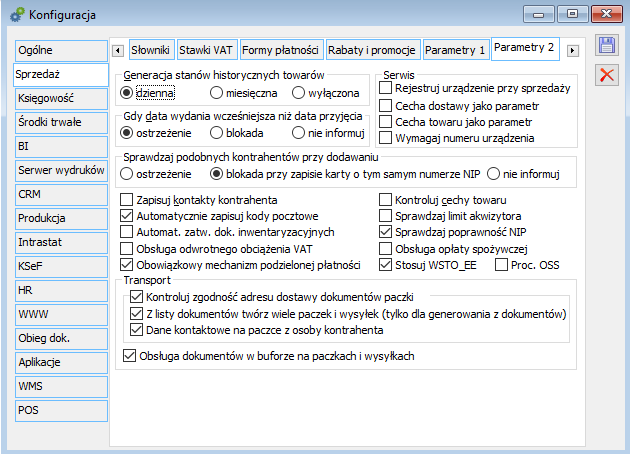
Zmiany na formatce paczki
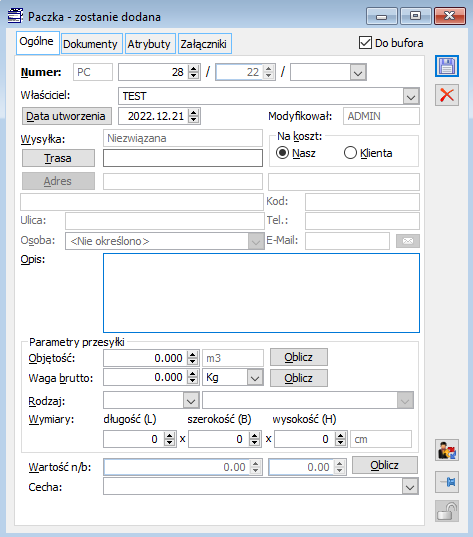
Dane adresowe i osoba kontaktowa na dokumencie Paczki
Zmiany na formatce wysyłki
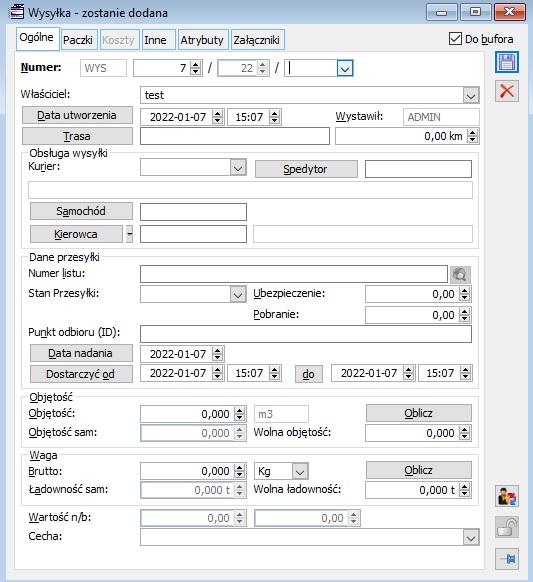
![]() .
.
![Zakładka [Inne] na wysyłce](https://pomoc.comarch.pl/xl/2023/wp-content/uploads/2021/01/word-image-174.png)
Rozpoczęcie współpracy z Comarch Shipping
Uruchomienie usługi Comarch Shipping
Konfiguracja połączenia i tworzenie kont użytkowników w aplikacji Comarch Shipping
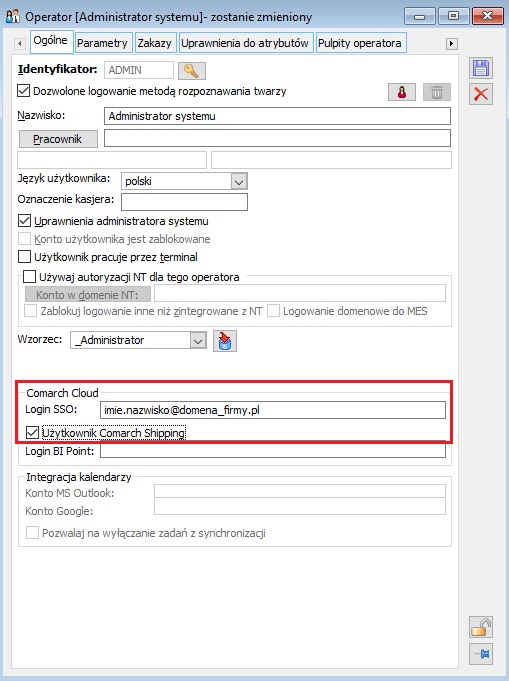
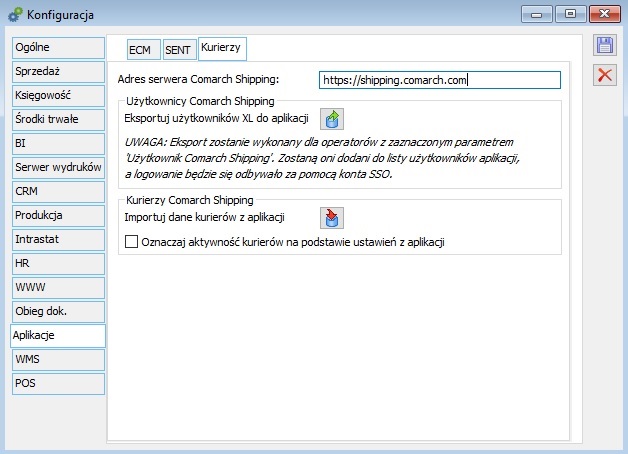
Import informacji o kurierach obsługiwanych w aplikacji
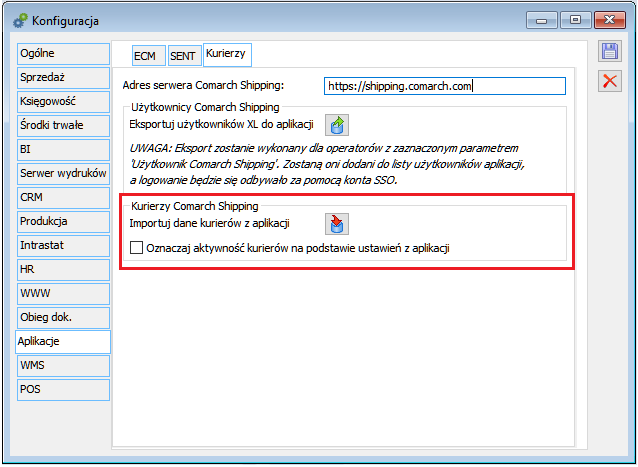
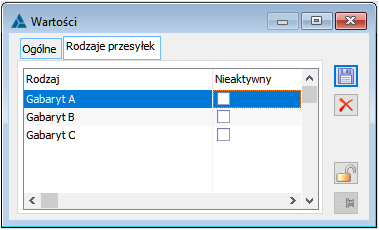
Powiązanie kuriera Raben z aplikacją Comarch Shipping
Tworzenie Zleceń Nadania Przesyłki z poziomu Comarch ERP XL
Warunki konieczne do pomyślnego utworzenia zlecenia
Zlecenia z listy wysyłek
Parametry dla tworzenia Zlecenia Nadania Przesyłki
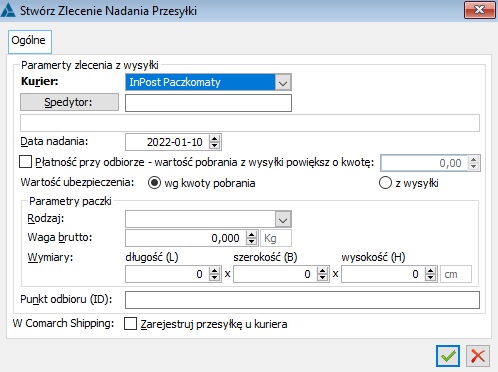
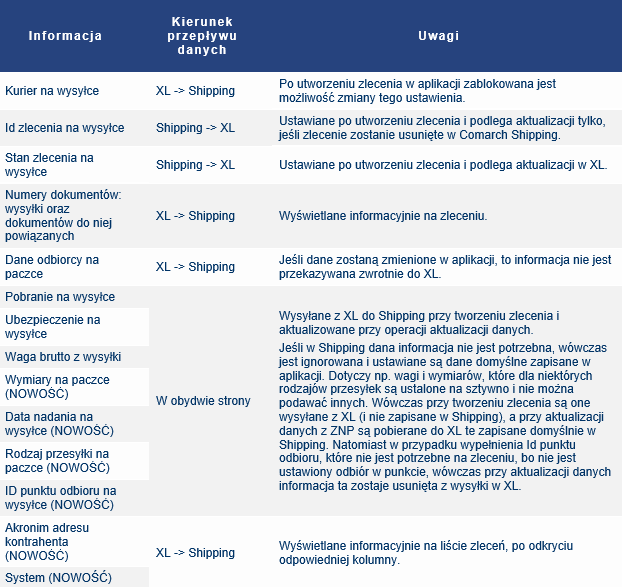
Dane o zleceniu na wysyłce
Podgląd zlecenia z poziomu wysyłki
Zlecenia z listy paczek

Zlecenia z listy dokumentów

Osoba kontaktowa i dane kontaktowe przekazywane na zlecenie
Rejestracja zleceń u kuriera z poziomu Comarch ERP XL
Aktualizacja danych na wysyłce z powiązanego zlecenia
Zlecenia uruchamiane w przeglądarce
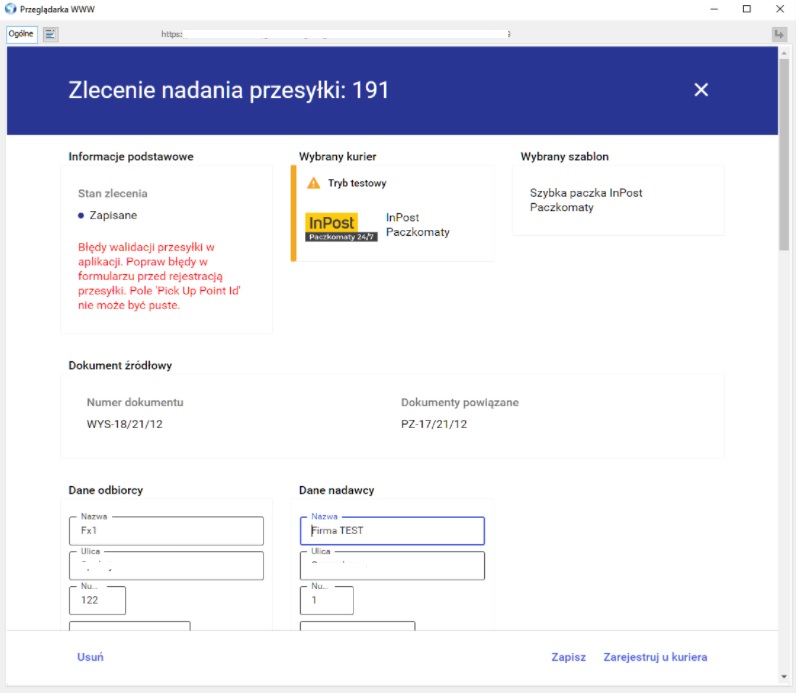
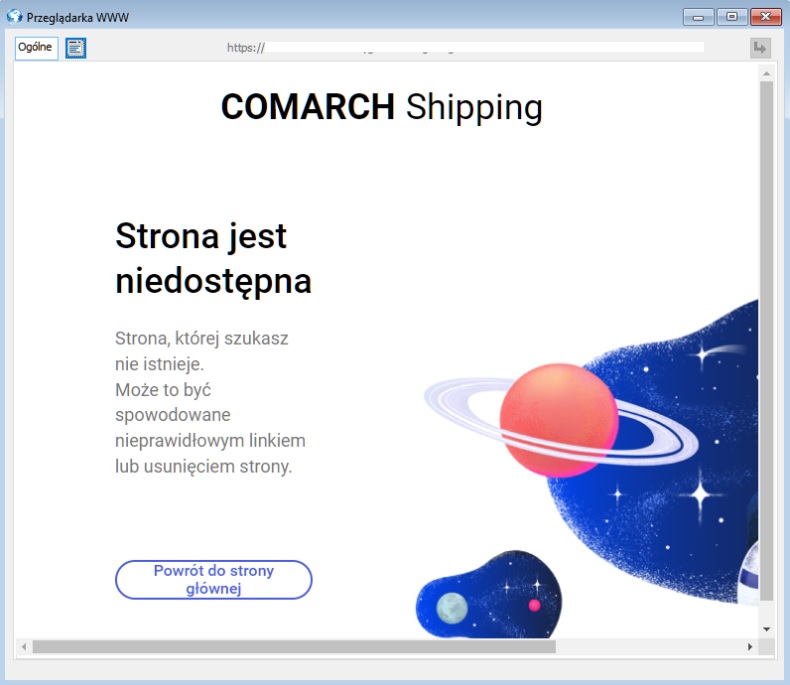
Tworzenie zleceń w trybie testowym



